برای داشتن یک اسلاید ارائه استاندارد با اندازه مناسب در صورت نیاز، پاورپوینت اندازه ها و نسبت های مختلفی دارد که می توانید از بین آنها انتخاب کنید. هر اندازه و نسبت مختلف اسلاید پاورپوینت برای یک دستگاه ارائه خاص مناسب است. در این مطلب از سلام دنیا، دستورالعمل هایی برای تنظیم نسبت ابعاد و تغییر اندازه اسلاید پاورپوینت آورده شده است. با ما همراه باشید.
نحوه تنظیم نسبت اسلاید پاورپوینت
مرحله 1: در رابط پاورپوینت، کاربران بر روی تب Design کلیک کرده و برای تنظیم نسبت اسلاید، روی Slide Size کلیک می کنند.
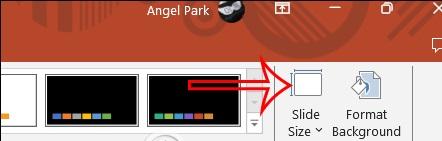
مرحله 2: اکنون خواهید دید که 2 نسبت برای انتخاب وجود دارد:
- استاندارد (4:3): نسبت استاندارد فریم ویدیویی استفاده شده در حال حاضر.
حتما بخوانید: آموزش تصویری تبدیل فایل های پاورپوینت به پی دی اف
- صفحه عریض (16:9): همچنین امروزه یک فریم با نسبت تصویر محبوب است. لپتاپها، دسکتاپها و صفحهنمایشهای نمایشی با طیف وسیع همگی از این نسبت استفاده میکنند.
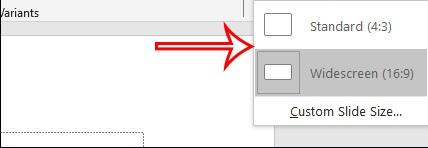
مرحله 3: پس از اینکه نسبت را انتخاب کردید، یا اگر پاورپوینت نتواند اسلاید را برای جا دادن محتوای اسلاید گسترش دهد، 2 گزینه را مشاهده خواهیم کرد:
- Maximize : اندازه صفحه اسلاید را افزایش دهید، اما ممکن است با افزایش اندازه اسلاید، تصاویر از بین بروند.
- Ensure Fit: این گزینه می تواند اندازه محتوا را کوچک کند اما اطمینان می دهد که هیچ محتوایی از بین نمی رود.
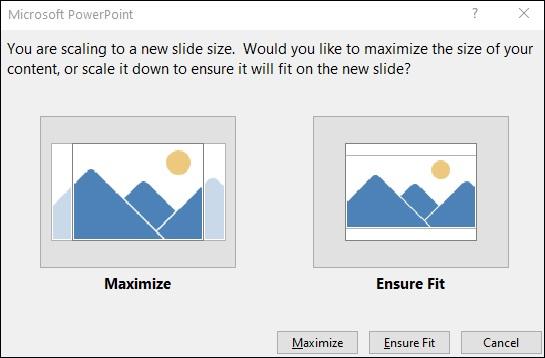
نحوه سفارشی کردن اندازه اسلاید پاورپوینت
- مرحله 1: در رابط اسلاید پاورپوینت، Design را انتخاب کنید و روی Slide Size کلیک کنید . سپس بر روی Custom Slide Size در زیر کلیک کنید.
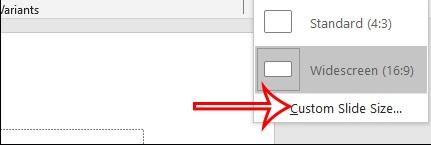
- مرحله 2: در رابط نمایش داده شده جدید، روی Slides sized for کلیک کنید و سپس اندازه اسلایدهای موجود را در لیست نمایش داده شده در زیر انتخاب کنید.

- مرحله 3: اگر نمی خواهید از اندازه پیشنهادی استفاده کنید، می توانیم Width (عرض) و ارتفاع (ارتفاع) را به صورت دستی در رابط وارد کنیم . ما اندازه را در محدوده اندازه اسلاید از حدود 1 اینچ / 2.54 سانتی متر / 120 پیکسل تا 56 اینچ / 142.24 سانتی متر / 720 پیکسل وارد می کنیم. پس از وارد کردن اندازه، روی Ok کلیک کنید تا ذخیره شود.
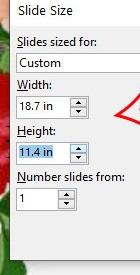
درک ابعاد اسلاید پاورپوینت
هنگامی که یک ارائه را در پاورپوینت جمع آوری می کنید، یکی از مهمترین چیزهایی که باید به آن فکر کنید، انتخاب ابعاد مناسب اسلاید است. این ابعاد اهمیت دارند زیرا بر ظاهر محتوای شما در صفحه نمایش ها و دستگاه های مختلف تأثیر می گذارند. بیایید در مورد نسبت ابعاد استاندارد صحبت کنیم.
حتما بخوانید: رفع مشکل کار نکردن و باز نشدن پاورپوینت در ویندوز 11
- صفحه عریض مدرن (16:9 و 16:10): امروزه اینها محبوب ترین انتخاب ها برای ارائه هستند. انتخاب نسبت تصویر 16:9 یا 16:10 تضمین میکند که اسلایدهای شما کاملاً روی اکثر پروژکتورها و صفحهنمایشهای مدرن قرار میگیرند و آنها را برای ارائههای معاصر ایدهآل میکند.
- فرمت استاندارد (4:3): این نسبت ابعاد سنتی ممکن است همچنان برای ارائه های در نظر گرفته شده برای پروژکتورهای قدیمی یا صفحه نمایش هایی که برای فرمت مربعی مناسب تر هستند، مرتبط باشد. انتخاب 4:3 میتواند از کشیده یا مخدوش شدن اسلایدهای شما در چنین دستگاههایی جلوگیری کند و اطمینان حاصل شود که محتوای شما واضح و منظم باقی میماند.
- جهت گیری سفارشی: برای موقعیت هایی که گزینه های استاندارد نیازهای خاص شما را برآورده نمی کنند، پاورپوینت انعطاف پذیری جهت گیری سفارشی را ارائه می دهد. این ویژگی به شما امکان می دهد اندازه اسلاید را برای ایجاد ابعاد منحصر به فرد که کاملاً با سناریوی منحصر به فرد شما مطابقت دارد تنظیم کنید.
نحوه تغییر اندازه اسلاید پاورپوینت
داشتن اندازه مناسب برای ارائه شما می تواند تفاوت را ایجاد کند. خوشبختانه، پاورپوینت تنظیم اسلایدهای خود را برای مطابقت کامل با هر صفحه ای آسان می کند. در اینجا یک راهنمای ساده برای تغییر اندازه اسلایدها آورده شده است:
مرحله 1: یافتن برگه طراحی
ابتدا ارائه خود را باز کنید و تب Design را روی نوار بالای پنجره پیدا کنید. این برگه همه ابزارهایی را که برای سفارشی کردن ظاهر اسلایدها نیاز دارید، از جمله اندازه آنها، در خود جای می دهد.
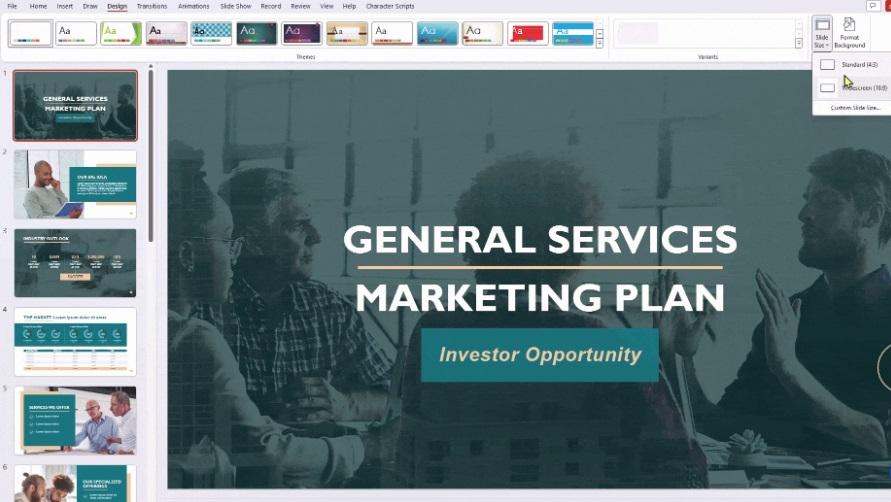
مرحله 2: اندازه اسلاید خود را انتخاب کنید
در برگه Design ، دکمه ای با عنوان Slide Size را پیدا کنید . با کلیک بر روی این دکمه منویی با گزینه های اندازه های مختلف برای اسلایدهای شما باز می شود:
- استاندارد (4:3): این یک چیدمان سنتی است که با پروژکتورها و صفحه نمایش های قدیمی به خوبی کار می کند.
- صفحه عریض (16:9): این گزینه پیشفرض و محبوبترین گزینه است که برای نمایشگرها و پروژکتورهای مدرن مناسب است.
حتما بخوانید: آموزش تبدیل پاورپوینت به فیلم
- صفحه عریض (16:10): این یکی دیگر از گزینه های صفحه عریض (استفاده شده در مک بوک ها) با نسبت ابعاد کمی متفاوت است که برای صفحه نمایش های مدرن نیز مناسب است.
- اندازه اسلاید سفارشی: اگر نیاز به اندازه خاصی دارید، این گزینه را انتخاب کنید. یک پنجره جداگانه باز می شود که در آن می توانید عرض و ارتفاع مورد نظر خود را برای اسلایدها وارد کنید. برای تایید روی OK کلیک کنید.
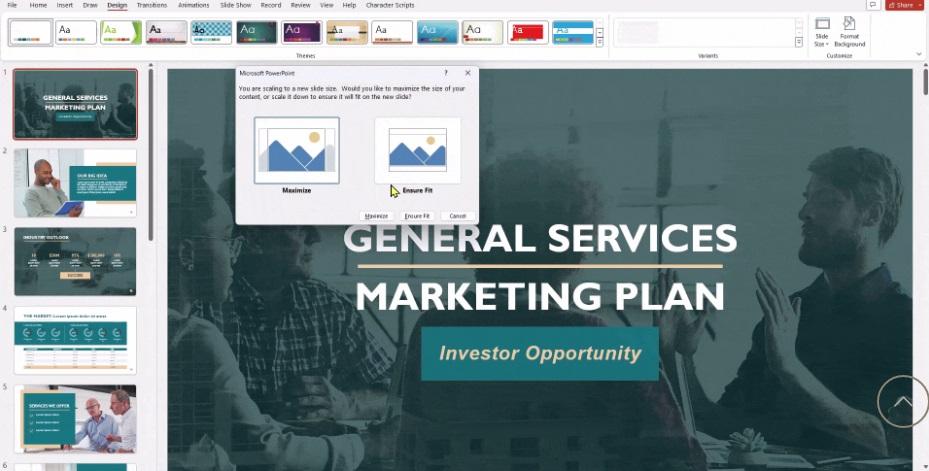
مرحله 3: تنظیم محتوای خود
هنگامی که اندازه اسلاید را تغییر می دهید، ممکن است پاورپوینت از شما بپرسد که چگونه می خواهید با محتوای موجود خود مدیریت کنید. این تضمین می کند که همه چیز به خوبی در ابعاد جدید قرار می گیرد. شما معمولاً دو گزینه خواهید داشت:
- Maximize: این گزینه محتوای شما را بزرگ می کند تا اندازه جدید را پر کند، که در صورت تغییر به قالب اسلاید بزرگتر مفید است.
- Ensure Fit: این گزینه محتوای شما را کوچک می کند تا مطمئن شود همه چیز در اسلایدهای جدید مناسب است، ایده آل برای کاهش اندازه اسلاید بدون از دست دادن اطلاعات.
نکته: پاورپوینت اجازه تغییر اندازه اسلایدهای فردی را در یک ارائه نمی دهد. همه اسلایدها ابعاد یکسانی خواهند داشت.
قبل از تغییر اندازه اسلاید پاورپوینت باید به چه نکاتی توجه کرد؟
- سازگاری : اطمینان حاصل کنید که اندازه انتخابی شما با تجهیزات ارائه شما (پروژکتور، صفحه نمایش) سازگار است.
- مقیاس بندی محتوا : در نظر بگیرید که محتوای موجود شما چقدر با اندازه جدید بدون تحریف سازگار است.
- مشاهده مخاطب : اندازه ای را انتخاب کنید که امکان مشاهده واضح و راحت را برای مخاطبان شما فراهم کند.
سوالات متداول
1. آیا می توانم جهت تک تک اسلایدها را تغییر دهم؟
خیر، در حال حاضر پاورپوینت اجازه تغییر جهت اسلایدهای جداگانه را در یک ارائه نمی دهد.
2. با تغییر اندازه اسلاید چه اتفاقی برای محتوای موجود من می افتد؟
پاورپوینت سعی می کند محتوای شما را متناسب با اندازه جدید مقیاس کند. با این حال، ممکن است لازم باشد طرحبندی، کادرهای متن و تصاویر را تنظیم کنید تا مطمئن شوید همه چیز به درستی نمایش داده میشود.
3. چگونه هنگام تغییر اندازه تصاویر در پاورپوینت از پیکسل شدن جلوگیری کنم؟
برای جلوگیری از پیکسل شدن، از تصاویر با وضوح بالا استفاده کنید، هنگام تغییر اندازه، Ctrl را نگه دارید تا نسبت ها را حفظ کنید، کیفیت تصویر با وفاداری بالا را انتخاب کنید (به اندازه فایل دقت کنید)، یا به جای تغییر اندازه، تصویر را برش دهید. برای ویرایش پیشرفته، قبل از قرار دادن تصویر، از نرم افزار مخصوص ویرایش عکس استفاده کنید.
سخن آخر
گاهی اوقات، زمانی که اغلب ارائه ایجاد می کنید، ممکن است در موقعیتی قرار بگیرید که باید اسلایدهای خود را در یک دستگاه آماده کنید اما آنها را در دستگاه دیگری ارائه دهید. این می تواند باعث شود اسلایدهای شما بسته به دستگاه متفاوت به نظر برسند. بهتر است یاد بگیرید که چگونه اندازه اسلاید یا نسبت تصویر را در پاورپوینت تنظیم کنید تا از بروز هرگونه مشکلی در حین ارائه خود جلوگیری کنید. شما تلاش زیادی برای پروژه خود انجام داده اید، از تحقیق گرفته تا تمرین سخنرانی خود، بنابراین مواجه شدن با مشکلاتی مانند اندازه های نامتناسب اسلایدها که به راحتی می توان از آنها اجتناب کرد، خسته کننده است.
مطالب مرتبط:
آموزش ساخت انیمیشن ساده و حرفه ای با پاورپوینت
روش ویرایش فایل پاورپوینت قفل شده (read-only)
آموزش ضبط فیلم و صدا در پاوریوینت با گوشی و ویندوز

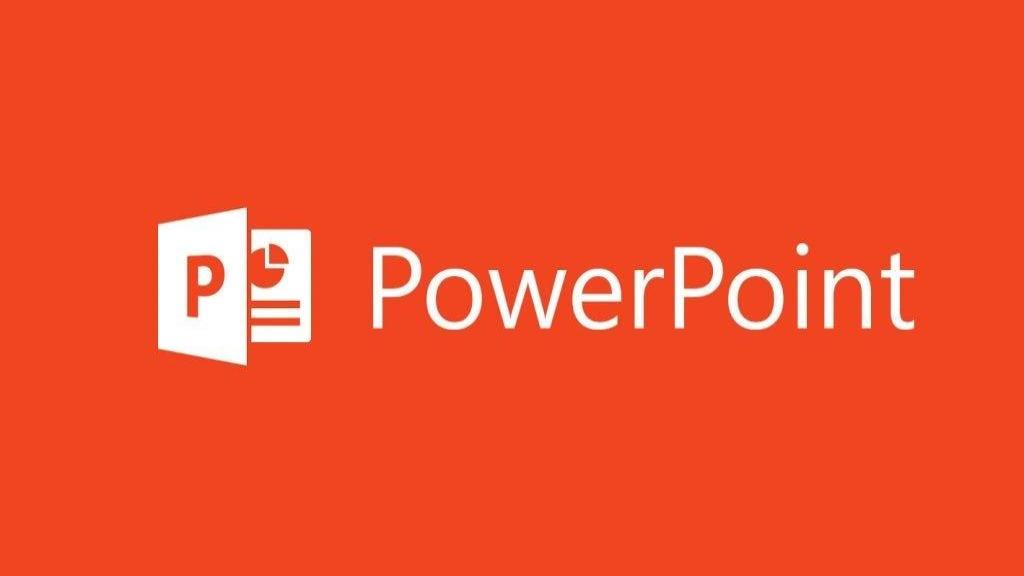
دیدگاه ها